اگر به دنبال ضبط صفحه دسکتاپ یا لپ تاپ خود هستید، معمولاً باید ابزاری را پیدا کرده و دانلود کنید. برای جلوگیری از آن، در اینجا پنج ابزار آنلاین وجود دارد.
بسیاری از ما نیازی به ضبط مکرر صفحه نمایش خود نداریم. اغلب اوقات، این یک موقعیت یکباره است که در آن به ضبط صفحه نیاز دارید، نه یک مشکل ثابت. بنابراین، چرا برنامهای را دانلود کنید که هرگز نام آن را نشنیدهاید و نمیتوانید کاملاً به رایانهتان اعتماد کنید، فقط برای اینکه بنشیند، استفاده نشده باشد و فضا اشغال کند.
در عوض، تعداد زیادی ابزار ضبط آنلاین رایگان صفحه نمایش بدون نیاز به دانلود وجود دارد. در اینجا پنج مورد از بهترین ها برای شما آورده شده است که می توانید آنها را امتحان کنید.
1. FlexClip
در ابتدا در این لیست، FlexClip را داریم. اگر به دنبال راه حل جامع همه کاره هستید، FlexClip یک ابزار آنلاین کوچک عالی برای ضبط آنلاین صفحه نمایش است.
شروع کار با FlexClip آسان است. تنها کاری که باید انجام دهید این است که روی دکمه وسط صفحه کلیک کنید تا ضبط شروع شود. در این مرحله، میتوانید انتخاب کنید که چه ضبط صوتی را میخواهید تکمیل کنید، با گزینههایی برای میکروفون خود اگر میخواهید صداگذاری، صدای سیستمتان یا هیچکدام را انجام دهید. اگر با میکروفون خود مشکل دارید، این ممکن است یکی از بسیاری از مشکلات رایج میکروفون در ویندوز 10 باشد.
فرآیند ضبط واقعی نیز بسیار ساده است. میتوانید از میان صفحهها، پنجرهها یا حتی برگهها انتخاب کنید، هرچند که مشخصات این ممکن است بر اساس مرورگر شما متفاوت باشد. هنگامی که آنچه را که می خواهید ضبط کنید انتخاب کردید، FlexClip شروع به انجام این کار می کند.
در اینجا شایان ذکر است که گاهی اوقات یک پاپ آپ ظاهر می شود که به شما هشدار می دهد که FlexClip در حال ضبط صفحه نمایش شما است. این چیزی بیش از یک یادآوری مفید نیست، اگرچه اگر تصمیم به پنهان کردن آن نداشته باشید در ضبط های نهایی شما ظاهر می شود.
FlexClip محدودیت 10 دقیقه در هر ضبط دارد که برای بیشتر موارد استفاده کافی است. با این حال، اگر به بیشتر از این نیاز دارید، ممکن است لازم باشد چندین بار ضبط کنید یا گزینه دیگری از این لیست را در نظر بگیرید.
نکته جالب در مورد FlexClip این است که میتوانید ضبط خود را در صورت تمایل بلافاصله دانلود کنید، اما در صورت تمایل میتوانید آن را آزادانه ویرایش کنید. FlexClip همچنین یک برنامه ویرایش ویدیو است و هنگامی که برای دانلود کلیک می کنید، ضبط شما مستقیماً در ویرایشگر بارگذاری می شود.
2. ضبط آنلاین صفحه نمایش
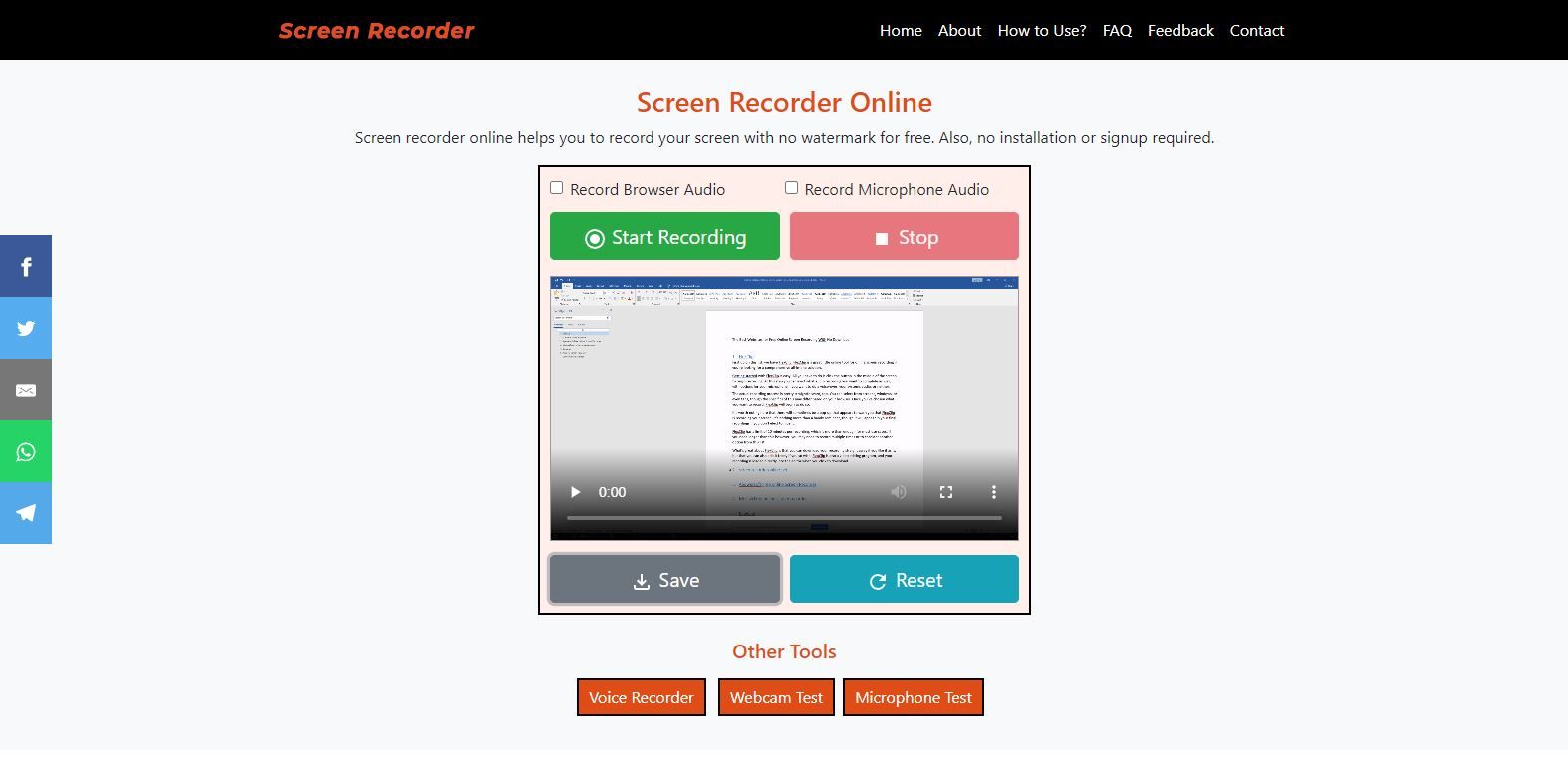
اگر به دنبال چیزی ساده تر و کمی با ویژگی های کمتر هستید، ممکن است Screen Recorder Online بهترین گزینه برای شما باشد. این یک ابزار آسان برای شروع است، که اگر نیاز به ضبط سریع چیزی برای چند ثانیه و سپس رفتن داشته باشید، آن را عالی می کند.
گزینه ها در اینجا نسبتاً ابتدایی هستند و به طور کامل در یک صفحه قرار می گیرند. با این حال، اصول اولیه همه اینجا هستند، مانند گزینههایی برای ضبط صدای مرورگر یا صدای میکروفون در هنگام ضبط. ضبط شما همچنین در Screen Recorder Online نمایش داده میشود که در زمان واقعی ضبط میکنید، که راهی عالی برای بررسی سریع برگه یا پنجره مناسب است.
نکته جالب در مورد Screen Recorder Online این است که هیچ واترمارکی و حداکثر مدت زمان ضبط وجود ندارد. شما می توانید تا زمانی که نیاز دارید، بدون هیچ گونه عارضه ای، هر چقدر که نیاز دارید، ضبط کنید.
3. Movavi Free Online Screen Recorder
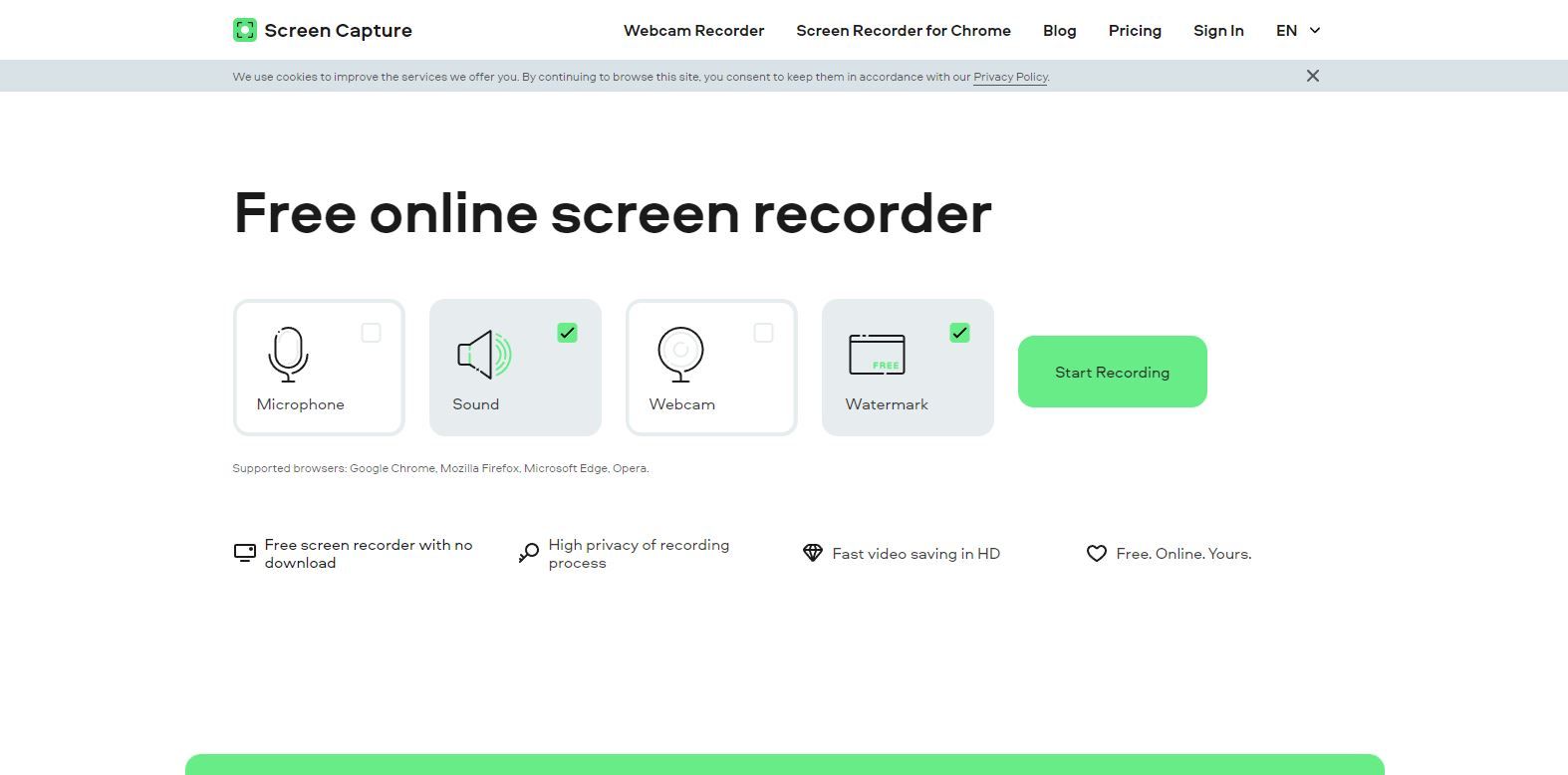
برای کسانی از شما که نیاز به ضبط همزمان صفحه نمایش و وب کم خود دارند، ممکن است ضبط کننده آنلاین رایگان صفحه نمایش Movavi راه حلی باشد.
در واقع استفاده از این ضبط کننده صفحه بسیار ساده است. تنها کاری که باید انجام دهید این است که گزینه های مورد نظر خود را انتخاب کرده و سپس ضبط را شروع کنید. جذابیت در اینجا این است که می توانید هر یک از گزینه هایی را که می خواهید ترکیب و مطابقت دهید.
برای مثال، اگر میخواهید یک ارائه را ضبط کنید، میتوانید میکروفون و وبکم خود را همزمان ضبط کنید. سپس ضبط کننده صفحه آن را روی صفحه شما می پوشاند.
نقطه ضعف در اینجا این است که ضبط صفحه Movavi روی هر چیزی که ضبط می کنید یک واترمارک قرار می دهد. میتوانید با خرید یک اشتراک ممتاز، این مورد را حذف کنید، اما اگر به دنبال ابزارهای رایگانی هستید که میتوانید به صورت آنلاین پیدا کنید، در اینجا با واترمارک محدود خواهید شد. همچنین میتوانید واترمارک ویدیویی را با استفاده از ابزارهای آنلاین حذف کنید.
4. کاپوینگ
در مرحله بعد، ما Kapwing را داریم. اگر به دنبال تولید چیزی هستید که به شدت ویرایش شده یا استانداردهای حرفه ای داشته باشد، Kapwing ممکن است گزینه مناسبی برای شما باشد.
اگر قبلاً نام Kapwing را نشنیدهاید، مجموعهای آنلاین از ابزارهای ویرایش ویدیو است که به شما امکان میدهد به طور کامل ویدیوها را تغییر دهید و به صورت آنلاین استاد شوید. بخشی از آن شامل قابلیت ضبط صفحه نمایش و افزودن آن به نرم افزار ویرایش است.
پیدا کردن ضبط صفحه به خودی خود کمی سخت تر از برخی از ورودی های دیگر در این لیست است، زیرا در یک منوی کناری پنهان است، اما زمانی که پیدا شد بسیار محترمانه کار می کند. میتوانید انتخاب کنید که آیا میخواهید وبکم خود را در اینجا قرار دهید یا خیر، و همچنین چه فایلهای صوتی.
محدودیت 15 دقیقه ای برای ضبط وجود دارد، اما هنگامی که از آنچه ضبط کرده اید راضی بودید، پروژه به طور خودکار به ویرایشگر Kapwing اضافه می شود.
با این حال شایان ذکر است که Kapwing روی هر ویدیویی که تولید می کنید یک واترمارک چاپ می کند. شما می توانید با پرداخت هزینه اشتراک ممتاز از این امر دور شوید، اما انجام این کار باعث می شود ابزار دیگر برای استفاده رایگان نباشد. اگر به دنبال ویرایش ویدیوی خود هستید، همیشه می توانید از یک ویرایشگر ویدیوی آنلاین رایگان بدون واترمارک یا سایر محدودیت های پنهان استفاده کنید.
5. ضبط صفحه VEED.IO
در نهایت، ما VEED.IO را داریم. اگر به دنبال ضبط یک ارائه برای بعد هستید، یا فقط چیزی با رابط کاربری احساسی کمی بیشتر می خواهید، ضبط کننده صفحه VEED.IO یک ابزار عالی برای انجام این کار است.
چیزهای زیادی برای دوست داشتن با VEED.IO وجود دارد. رابط کاربری بسیار خوبی به نظر می رسد و در کنار هم قرار گرفته است، و برخی از گزینه ها در اینجا وجود دارد که در سایر ضبط کننده های صفحه وجود ندارد. واضح ترین مورد این است که VEED.IO از حالت های اسلاید یا اسلاید و دوربین پشتیبانی می کند که به شما امکان می دهد سندی مانند PDF یا PPT را برای ضبط خود آپلود کنید.
همچنین گزینههایی برای یادداشتها، تمها و پسزمینهها وجود دارد تا ارائه شما را نیز زیباتر کنید. VEED.IO همچنین تا زمانی که روی یک دکمه کلیک نکنید، ضبط را شروع نمیکند، که این نکته کوچکی است که به شما امکان میدهد قبل از شروع ضبط مطمئن شوید که آماده هستید.
VEED.IO همچنین دارای گزینههای ویرایش ویدیو است که اگر ارائهای بزرگ ارائه میکنید، قطعاً مفید هستند.
شایان ذکر است که VEED.IO یک گزینه عالی برای حذف واترمارک از ضبط شما دارد، اما به نظر نمیرسد در واقع واترمارک را نمایش دهد مگر اینکه ویدیو را ویرایش کنید. مشخص نیست که آیا این عمدی است یا نه، اما ارزش بررسی را دارد.
برای ضبط صفحه خود نیازی به دانلود چیزی ندارید
همانطور که می بینید، گزینه های زیادی وجود دارد که می توانید صفحه نمایش خود را به صورت رایگان و بدون دانلود برنامه ای که مطمئن نیستید به آن اعتماد دارید، ضبط کنید. چیزهایی که هر کدام به روی میز می آورند متفاوت است، اما از آنجایی که همه آنها رایگان هستند، دلیل کمی وجود دارد که همه آنها را امتحان نکنید و ببینید کدام یک برای شما بهتر است.
